ピント合わせの設定
フォーカスモード
ピントの合わせ方を選べます。
フォーカスモードの設定方法
-
iメニューまたは静止画撮影メニュー、動画撮影メニューの[]で変更できます(フォーカスモード、フォーカスモード、フォーカスモード)。
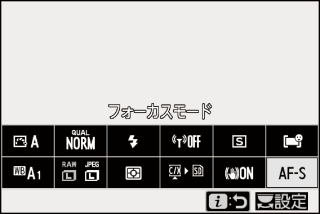
-
初期設定では、Fn2ボタンを押しながらメインコマンドダイヤルを回すとフォーカスモードを設定できます(Fn1/Fn2ボタン)。
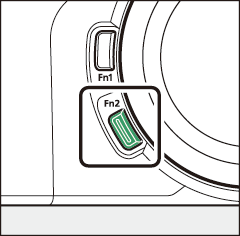

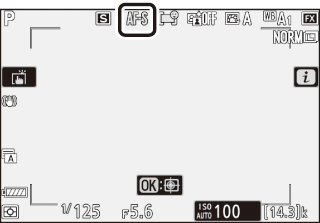
|
項目 |
内容 |
|
|---|---|---|
|
AF-S |
[] |
|
|
AF-C |
[] |
|
|
AF-F |
[] |
|
|
MF |
[] |
ピントを自分で合わせたいときに選びます(マニュアルフォーカスでのピントの合わせ方)。ピントの状態に関係なく、シャッターがきれます。 |
-
次の被写体はオートフォーカスでピントが合わない場合がありますので、ご注意ください。
-
画面の長辺側と平行な線の被写体
-
明暗差の少ない被写体
-
フォーカスポイント内の被写体の輝度が著しく異なる場合
-
イルミネーション、夜景などの点光源や、ネオンなど明るさが変化する被写体
-
蛍光灯、水銀灯、ナトリウム灯などの照明下で、画面にちらつきや横縞が見える場合
-
クロスフィルターなど、特殊なフィルターを使用した場合
-
フォーカスポイントに対して被写体が小さい場合
-
連続した繰り返しパターンの被写体(ビルの窓やブラインドなど)
-
-
オートフォーカス作動中は、画面の明るさが変わることがあります。
-
ピントが合わなくてもフォーカスポイントが緑色で点灯する場合があります。
-
暗い場所でピント合わせを行うと、ピントが合うまで時間がかかる場合があります。
カメラの電源をOFFにしてもピント位置を保持するには、セットアップメニュー[]を[]に設定します。ただし、カメラの電源をONにしてから操作ができるようになるまで時間がかかることがあります(ズーム操作や環境温度の変化によっては、カメラの電源をOFFにする前と再度ONにした後でピント位置が変わる場合があります)。
フォーカスモードがAF-Sのときにカスタムメニューa10[]を[]に設定すると、暗い場所でもピントが合いやすくなります。静止画モードで撮影モードがP、S、A、Mの場合に有効になります。
AFエリアモード
オートフォーカス使用時に、フォーカスポイントをどのように選択するか設定できます。
-
AFエリアモードが[]、[]、[]以外の場合、フォーカスポイントはサブセレクター(サブセレクター)またはマルチセレクターを使用して移動できます。
AFエリアモードの設定方法
-
iメニューまたは静止画撮影メニュー、動画撮影メニューの[]で変更できます(AFエリアモード、AFエリアモード、AFエリアモード)。
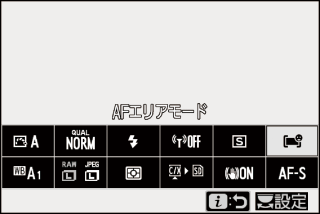
-
初期設定では、Fn2ボタンを押しながらサブコマンドダイヤルを回すとAFエリアモードを設定できます(Fn1/Fn2ボタン)。
|
項目 |
内容 |
|
|---|---|---|
|
3 |
[] |
|
|
d |
[] |
|
|
e |
[] |
|
|
f |
[] |
|
|
g |
[] |
|
|
1 |
[] |
|
|
2 |
[] |
|
|
h |
[] |
|
|
5 |
[] |
|
|
6 |
[] |
|
[]、[]、[]に設定している場合を除き、フォーカスポイント中央に点が表示されているときは、フォーカスポイントが画面の中央にあることを示しています。
-
カスタムメニューa4[]を[]に設定すると、サブセレクターやマルチセレクターで選べるフォーカスポイントの数が約1/4になります。AFエリアモードが[]または[]、[]、[]の場合は[]に設定しても選べるフォーカスポイントの数は変化しません。
-
フォーカスポイントの移動を主にサブセレクターで行っている場合、カスタムメニューf2[]の[]で[]に設定しておくと、フォーカスポイントを素早く画面中央に戻すことができます。
人物の瞳や顔を検出する(瞳AFと顔検出AF)
静止画撮影メニューまたは動画撮影メニュー[]で[]または[]に設定すると、カメラが人物の顔と瞳を検出します(瞳AF/顔検出AF)。
-
カメラが人物の顔を検出した場合、顔に黄色の枠(フォーカスポイント)が表示されます。瞳を検出できるときは、左右どちらかの瞳に黄色のフォーカスポイントが表示されます。

-
フォーカスモードがAF-Cの場合、顔または瞳を検出している間、フォーカスポイントは黄色で点灯します。
-
フォーカスモードがAF-Sの場合、ピントが合うとフォーカスポイントが緑色で点灯します。
-
[オートエリアAF(人物)]に設定して複数の顔や瞳を検出した場合は、フォーカスポイントにeおよびfが表示されます。マルチセレクターの42を押してピントを合わせたい顔や瞳を選ぶことができます。
-
カメラが顔を検出した人物が一時的に横や後ろを向いたりしても、追尾してフォーカスポイントが移動します。
-
再生画面でJボタンを押すと、ピントを合わせた顔や瞳を中心に画像が拡大されます。
-
次のような場合は、瞳および顔が正常に検出できないことがありますので、ご注意ください。
-
顔が画面に対して大きい/小さい場合
-
顔が明るすぎる/暗すぎる場合
-
メガネやサングラスをかけている場合
-
髪の毛で目や顔が隠れている場合
-
人物の動きが大きすぎる場合
-
-
次のような場合は、瞳および顔の検出性能が低下することがあります。
-
動画撮影メニュー[]を[]または[]に設定して動画記録している場合
-
セットアップメニュー[]の[]で[]を[]に設定して外部機器にHDMI出力している場合
-
セットアップメニュー[]の[]で[]を[]または[]に設定した場合
-
動物の瞳や顔を検出する(動物AF)
静止画撮影メニューまたは動画撮影メニュー[]で[]または[]に設定すると、カメラが犬や猫の顔と瞳を検出します(動物AF)。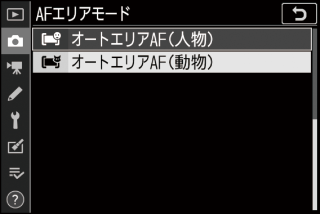
-
カメラが犬や猫の顔を検出した場合、顔に黄色の枠(フォーカスポイント)が表示されます。瞳を検出できるときは、左右どちらかの瞳に黄色のフォーカスポイントが表示されます。

-
フォーカスモードがAF-Cの場合、顔または瞳を検出している間、フォーカスポイントは黄色で点灯します。
-
フォーカスモードがAF-Sの場合、ピントが合うとフォーカスポイントが緑色で点灯します。
-
[]に設定して複数の顔や瞳を検出した場合は、フォーカスポイントにeおよびfが表示されます。マルチセレクターの42を押してピントを合わせたい顔や瞳を選ぶことができます。
-
再生画面でJボタンを押すと、ピントを合わせた顔や瞳を中心に画像が拡大されます。
-
次のような場合は、瞳および顔が正常に検出できないことがありますので、ご注意ください。
-
顔が画面に対して大きい/小さい場合
-
顔が明るすぎる/暗すぎる場合
-
体毛などで目や顔が隠れている場合
-
瞳と周辺部位の色が近い場合
-
犬や猫の動きが大きすぎる場合
-
-
撮影条件によっては、[]または[]に設定しても犬や猫の種類によっては顔や瞳を検出できない場合があります。また、犬や猫以外に枠が表示されることがあります。
-
次のような場合は、瞳および顔の検出性能が低下することがあります。
-
動画撮影メニュー[]を[]または[]に設定して動画記録している場合
-
セットアップメニュー[]の[]で[]を[]に設定して外部機器にHDMI出力している場合
-
セットアップメニュー[]の[]で[]を[]または[]に設定した場合
-
-
AF補助光が犬や猫の瞳に悪影響をおよぼす可能性があるため、カスタムメニューa11[]を[]に設定してください。
ターゲット追尾AF
[]、[]、[]に設定している場合、フォーカスポイントを指定した被写体に追尾させることができます。
-
Jボタンを押すと、フォーカスポイントの形が変わってターゲット選択画面になります。

-
追尾させたい被写体にフォーカスポイントを合わせ、Jボタンを押すかAF‑ONボタンを押すと被写体の追尾を開始し、被写体の動きに合わせてフォーカスポイントが移動します。もう一度Jボタンを押すと追尾を終了し、フォーカスポイントが画面中央に戻ります。ただし、静止画モードでフォーカスモードをAF‑Cに設定しているときに、シャッターボタンを半押し、またはAF‑ONボタンを押して追尾を開始した場合は、ボタンを押している間のみ追尾を行い、ボタンから指を放すと追尾を終了してフォーカスポイントが追尾を開始する前の位置に戻ります。
-
W(Q)ボタンを押すと、ターゲット追尾AFを終了します。
次のような場合は、追尾動作が正常に行われないことがありますので、ご注意ください。
-
被写体の色、明るさが背景と似ている場合
-
被写体の大きさ、色、明るさが著しく変わる場合
-
被写体が大きすぎる/小さすぎる場合
-
被写体が明るすぎる/暗すぎる場合
-
被写体の動きが速すぎる場合
-
被写体が隠れたり、画面から外れた場合
タッチシャッター
タッチした位置にフォーカスポイントを移動してピント合わせを行います。指を放すとシャッターがきれます。
図のアイコンをタッチすると、画像モニターをタッチしたときの機能を切り換えられます。
|
項目 |
内容 |
|
|---|---|---|
|
W |
[タッチシャッター/タッチAF] |
|
|
V |
[] |
|
|
X |
[] |
タッチ操作は無効になります。 |
|
f |
[] |
|
-
瞳をタッチしても意図した側の瞳にピントが合わないことがあります。その場合はマルチセレクターで選んでください。
-
マニュアルフォーカス撮影時はタッチしてもピント合わせを行いません。
-
Wが表示されている場合も、シャッターボタンを押して撮影できます。
-
タッチシャッターでは動画モード中に静止画の撮影はできません。
-
レリーズモードを連続撮影に設定していても、1コマしか撮影されません。連続撮影するには、シャッターボタンを押して撮影してください。
-
セルフタイマー設定時は、画面の被写体をタッチするとピントが固定され、指を放してから約10秒後にシャッターがきれます。また、セルフタイマーの撮影コマ数を1コマ以外に設定した場合、連続で撮影します。
マニュアルフォーカスでのピントの合わせ方
フォーカスモードをマニュアルフォーカスに設定すると、ピントを自分で合わせられます。オートフォーカスの苦手な被写体を撮影する場合などに使用します。
-
ピントを合わせたい場所にフォーカスポイントを合わせ、レンズのフォーカスリングまたはコントロールリングを回します。

-
ピントの状態を細部まで確認したい場合は、Xボタンを押して被写体を拡大表示してください。

-
マニュアルフォーカスで撮影するときは、ファインダー内および画像モニター内のピント表示(I)でピントが合っているかどうかを確認できます(フォーカスエイド)。また、ピントが合うとフォーカスポイントが緑色で点灯します。
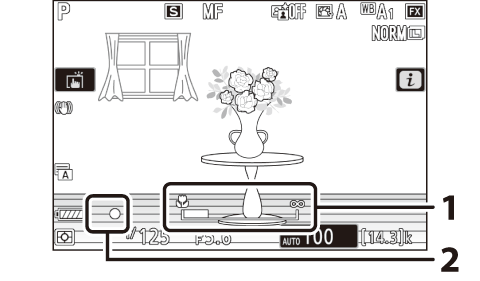
1 フォーカス距離指標
2 ピント表示
ピント表示
意味

(点灯)
被写体にピントが合っています。

(点灯)
目的の被写体よりも手前にピントが合っています。

(点灯)
目的の被写体よりも後方にピントが合っています。

(点滅)
ピント合わせができません。
-
オートフォーカスの苦手な被写体をマニュアルフォーカスでピント合わせした場合、ピントが合っていなくてもピント表示(I)が点灯することがあります。撮影画面を拡大表示して、被写体にピントが合っていることを確認してください。また、ピント合わせがしづらい場合は、三脚のご使用をおすすめします。
フォーカスモードが切り換えられるレンズを装着している場合、レンズでオートフォーカスとマニュアルフォーカスを切り換えることができます。
距離基準マークE(q)は撮影距離の基準となるマークで、カメラ内の撮像面の位置を示します。マニュアルフォーカスや接写などでカメラから被写体までの距離を実測する場合、このマークが基準となります。また、レンズ取り付け面(レンズマウント)から撮像面までの寸法をフランジバック(w)といいます。このカメラのフランジバックは16mmです。
-
マニュアルフォーカス時にカスタムメニューd11[]の[]を[]以外に設定すると、ピントが合っている部分(ピーキング)の輪郭に色を付けて表示できます。
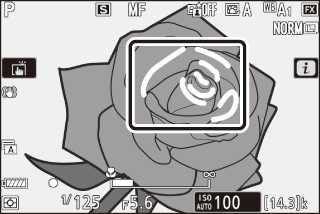
-
被写体の輪郭を検出できない場合、ピントが合っていてもフォーカスピーキングができないことがあります。撮影画面でピントが合っていることを確認してください。
